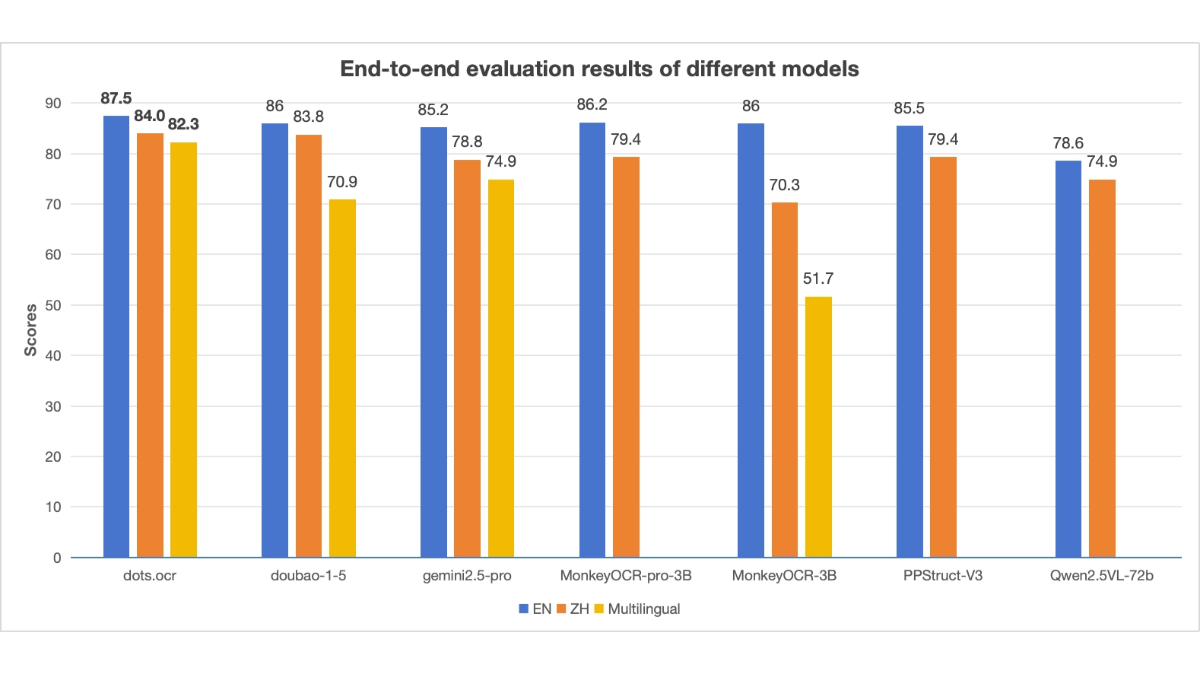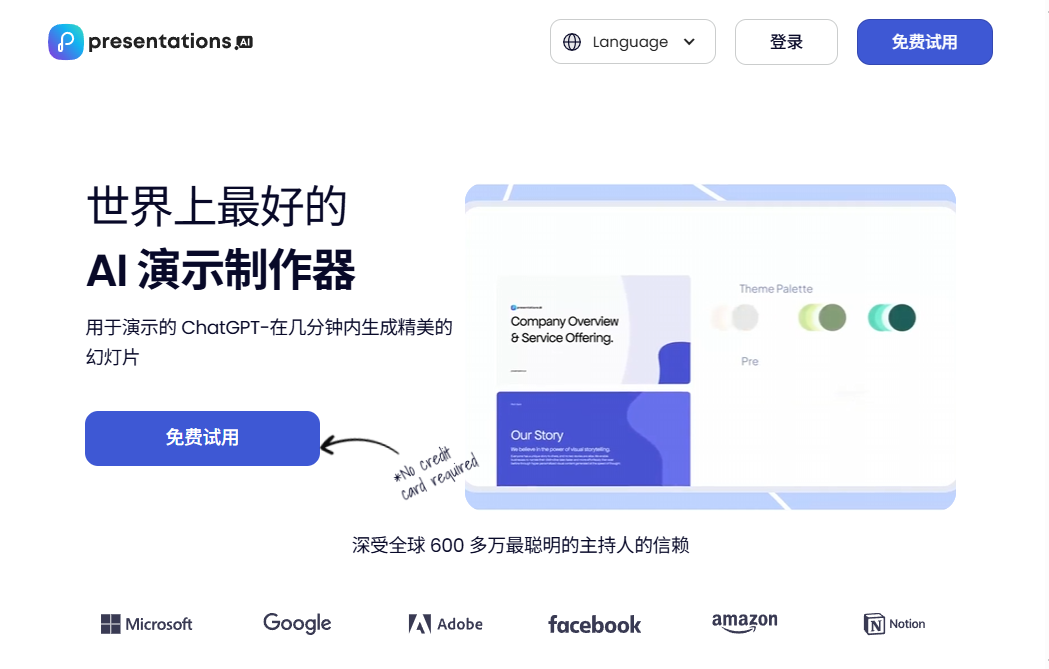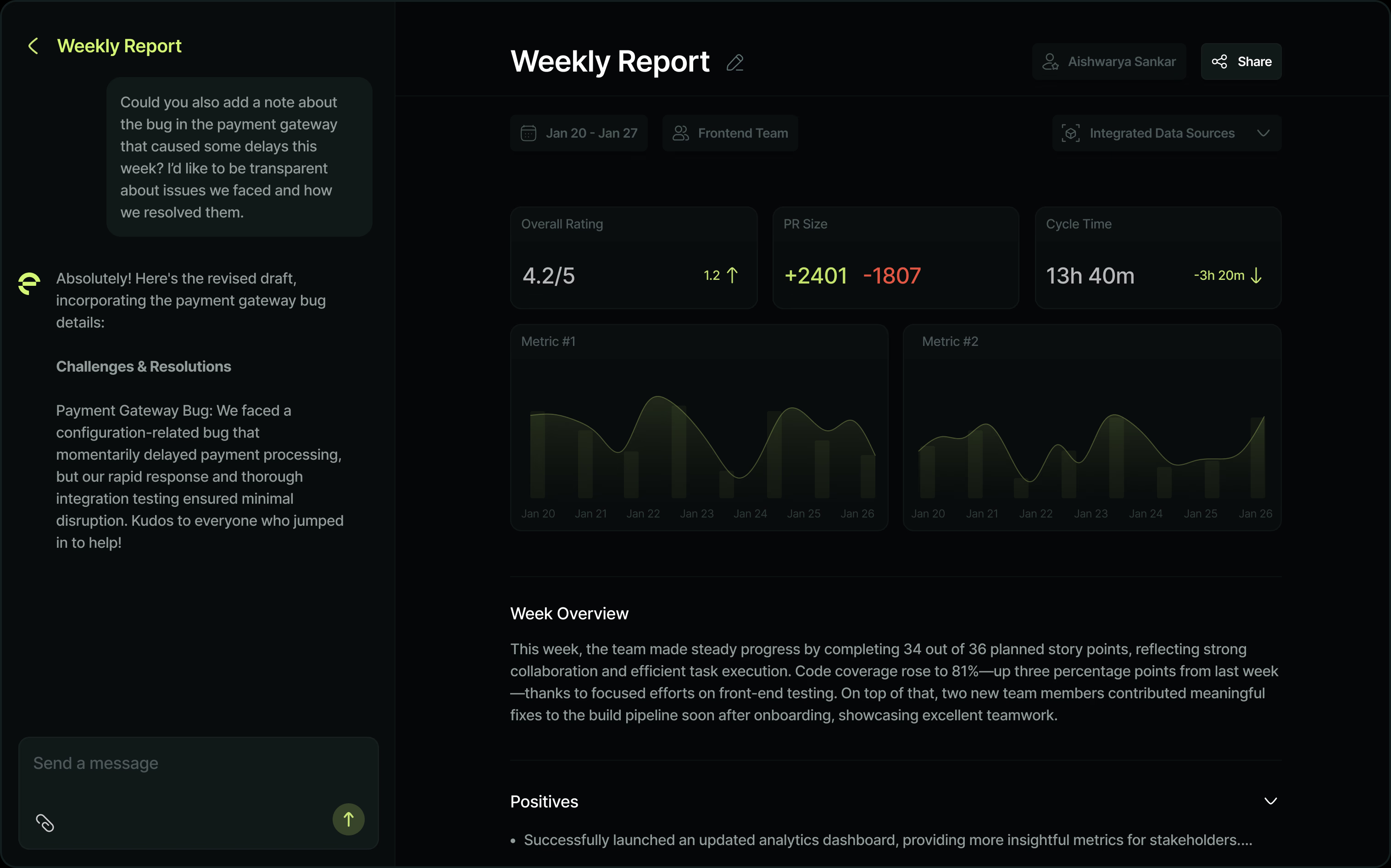Hedra: Kostenloses Video von Fotos in sprechende, singende Figuren
Allgemeine Einführung
Hedra ist eine innovative digitale Autorenplattform, die sich auf die Erstellung ausdrucksstarker sprechender und singender Charaktervideos durch Technologie der künstlichen Intelligenz konzentriert. Die Nutzer können aus einfachen Texten und Bildern ohne technisches Fachwissen Videos in professioneller Qualität erstellen.Hedra will es jedem leicht machen, fesselnde Geschichten und Charaktervideos zu erstellen.
Es erzeugt kostenlos 5 Videos pro Tag und seine Hauptfunktion ist die Umwandlung von Fotos in sprechende Videos. Das von Hedra bereitgestellte Character-2-Basismodell ist jetzt als API verfügbar.
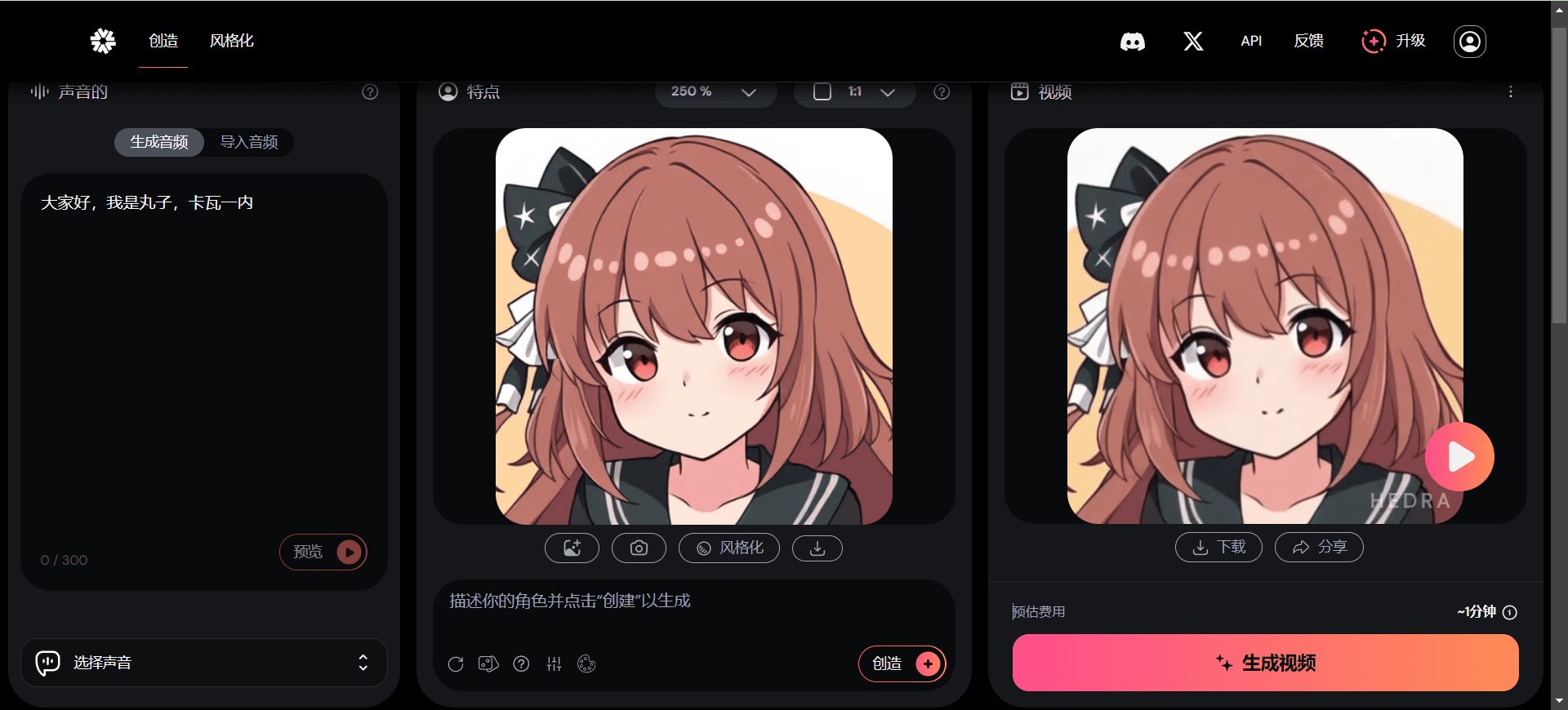
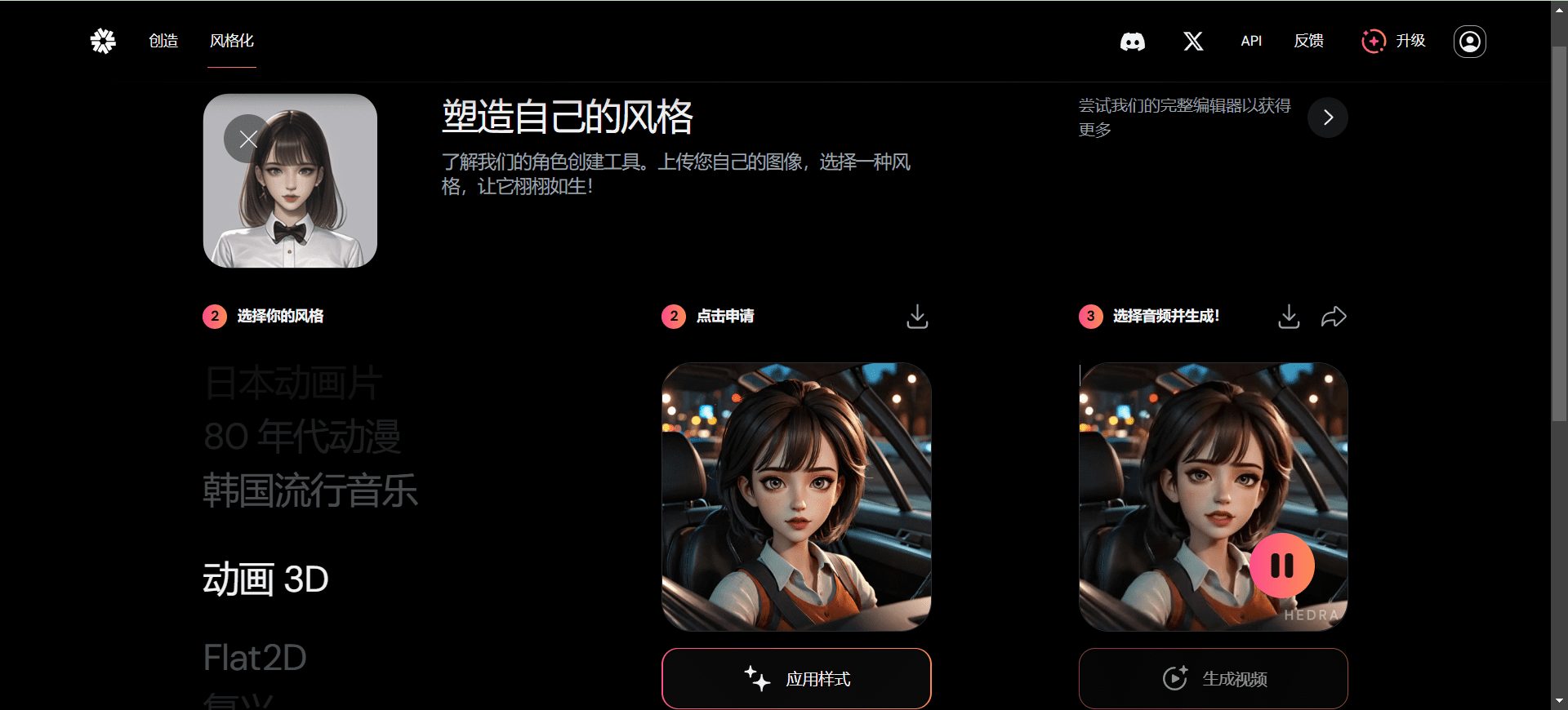
Funktionsliste
- Storytelling mit einem KlickErstellung von Videos in professioneller Qualität in wenigen Minuten und ohne technische Kenntnisse.
- Anpassbarer SoundWählen Sie aus einer Vielzahl von Stimmen, um die Persönlichkeit des Charakters zu unterstreichen.
- KI-gesteuerte CharaktererstellungVerwandelt statische Bilder in lebensechte, ausdrucksstarke Figuren, die sprechen, singen und sogar rappen können.
- MultiformatfähigUnterstützung für das Hochladen von Bildern in gängigen Formaten (.jpeg, .png, .webp) zur Erstellung von Rollen.
- Nahtlose FreigabeVereinfachen Sie die Verbreitung von Videos, indem Sie sie zur Erstellung herunterladen oder direkt auf der Plattform freigeben.
- Text-VideomagieKonvertieren Sie einen Text mit bis zu 300 Zeichen in ein 60-sekündiges Video, das die Worte mit animierten Figuren zum Leben erweckt.
Hilfe verwenden
Wie man mit Hedra Videos erstellt
- Ein Konto erstellenBesuchen Sie die Hedra-Website und registrieren Sie ein neues Konto.
- Auswahl der FunktionenSobald Sie sich angemeldet haben, wählen Sie die Funktion "Charaktervideo erstellen".
- Bilder hochladenLaden Sie das Videobild hoch, das Sie in eine Figur umwandeln möchten. Unterstützt werden die Formate .jpeg, .png und .webp.
- EingabetextText: Geben Sie bis zu 300 Zeichen in das Textfeld ein, die dann in die Zeilen des Zeichens umgewandelt werden.
- Auswählen eines TonsWählen Sie aus einer Vielzahl von voreingestellten Stimmen, um die Persönlichkeit des Charakters anzupassen.
- Video generierenKlicken Sie auf die Schaltfläche "Generieren" und Hedra generiert automatisch ein Video von bis zu 60 Sekunden Länge.
- Vorschau und BearbeitungVorschau des erzeugten Videos: Nehmen Sie bei Bedarf einfache Bearbeitungen und Anpassungen vor.
- Herunterladen oder teilenWenn Sie zufrieden sind, können Sie das Video herunterladen oder es direkt von der Plattform aus in sozialen Medien teilen.
Detaillierte Vorgehensweise
- Registrierung und AnmeldungBesuchen Sie zunächst die Hedra-Website (https://www.hedra.com/), klicken Sie auf die Schaltfläche "Registrieren" in der oberen rechten Ecke und geben Sie die erforderlichen Informationen ein, um Ihre Registrierung abzuschließen. Nach der Registrierung melden Sie sich mit Ihren Kontodaten an.
- Ein neues Projekt erstellenKlicken Sie nach der Anmeldung auf die Schaltfläche "Neues Projekt erstellen", um die Oberfläche für die Videoerstellung zu öffnen.
- Bilder hochladenIm Abschnitt Bilder hochladen klicken Sie auf die Schaltfläche Dateien auswählen, um ein oder mehrere Bilder von Ihrem Gerät zum Hochladen auszuwählen. Stellen Sie sicher, dass das Bildformat .jpeg, .png oder .webp ist.
- EingabetextIm Bereich "Text eingeben" geben Sie die Zeilen ein, die Ihre Figur sagen soll (bis zu 300 Zeichen). Sie können mehr als einen Text eingeben und das System wird automatisch den entsprechenden Ton erzeugen.
- Auswählen eines TonsIm Bereich "Stimme auswählen" wählen Sie eine der vielen vom System bereitgestellten Stimmen aus, die am besten zu Ihrem Charakter passt. Sie können sich jede Stimme in der Vorschau ansehen und diejenige auswählen, mit der Sie am zufriedensten sind.
- Video generierenSobald Sie die oben genannten Schritte abgeschlossen haben, klicken Sie auf die Schaltfläche "Video generieren". Das System beginnt dann mit der Verarbeitung Ihrer Eingaben und generiert ein Video von bis zu 60 Sekunden Länge. Der Erstellungsprozess kann einige Minuten dauern, haben Sie also bitte etwas Geduld.
- Vorschau und BearbeitungNachdem das Video erstellt wurde, können Sie den Effekt im Vorschaufenster betrachten. Wenn Sie es anpassen müssen, können Sie einfache Bearbeitungswerkzeuge verwenden, um es zu ändern, wie z. B. die Lautstärke anzupassen, Untertitel hinzuzufügen und so weiter.
- Herunterladen oder teilenKlicken Sie auf die Schaltfläche "Herunterladen", um das Video auf Ihrem Gerät zu speichern, oder klicken Sie auf die Schaltfläche "Freigeben", um das Video direkt auf Ihren Social-Media-Plattformen zu veröffentlichen, sobald Sie mit dem Ergebnis zufrieden sind.
© urheberrechtliche Erklärung
Artikel Copyright AI-Austauschkreis Alle, bitte nicht ohne Erlaubnis vervielfältigen.
Ähnliche Artikel

Keine Kommentare...